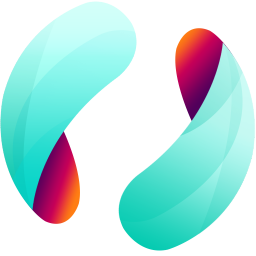
AnyMP4 Mobile Transfer(手機傳輸工具)
v1.1.98 官方版- 軟件大小:74.0 MB
- 軟件語言:英文
- 更新時間:2023-02-24
- 軟件類型:國外軟件 / 文件共享
- 運行環(huán)境:WinXP, Win7, Win8, Win10, WinAll
- 軟件授權(quán):免費軟件
- 官方主頁:https://www.anymp4.com/mobile-transfer/
- 軟件等級 :
- 介紹說明
- 下載地址
- 精品推薦
- 相關(guān)軟件
- 網(wǎng)友評論
AnyMP4 Mobile
Transfer提供手機數(shù)據(jù)傳輸功能,可以在這款軟件直接將手機的數(shù)據(jù)傳輸?shù)叫碌氖謾C上繼續(xù)使用,例如您需要更換新的手機,可以將舊手機和新的手機連接到這款軟件,隨后選擇聯(lián)系人、照片、媒體資源發(fā)送到新的手機,這樣就可以在新手機繼續(xù)使用數(shù)據(jù)了,軟件操作還是很方便的,連接兩臺手機就可以開始執(zhí)行數(shù)據(jù)傳輸,支持Android系統(tǒng)和iOS系統(tǒng)的設(shè)備相互傳輸,官方也提供的操作教程,新用戶閱讀教程就知道如何在不同的設(shè)備傳輸數(shù)據(jù),如果你需要這款軟件就可以下載使用!
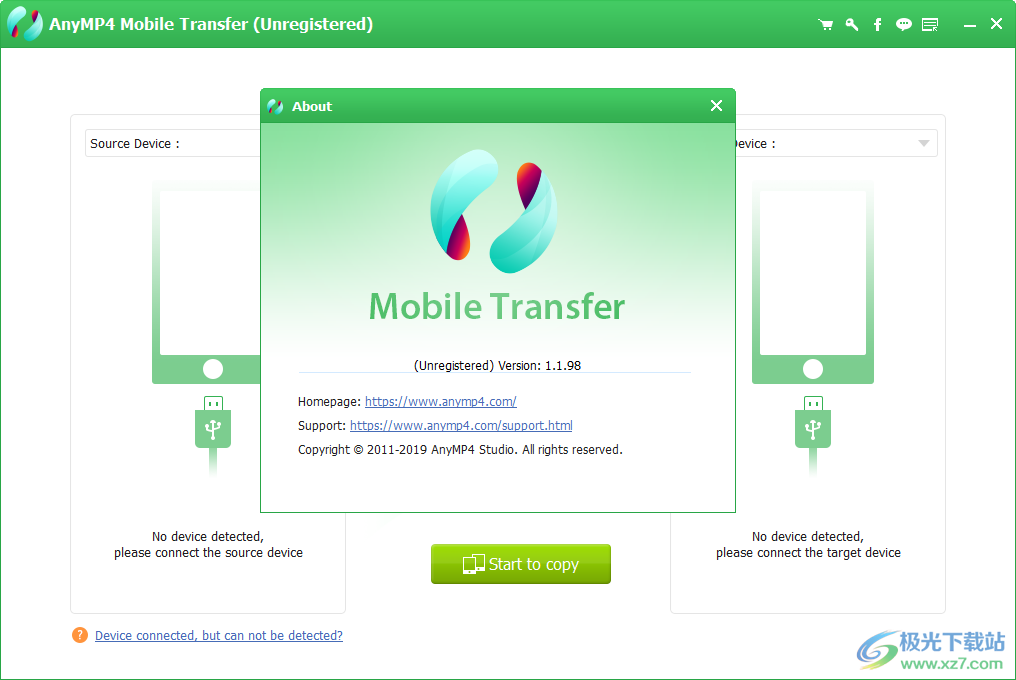
軟件功能
移動內(nèi)容傳輸 - 傳輸聯(lián)系人照片和媒體文件
AnyMP4 Mobile Transfer 是一款功能強大的手機傳輸軟件,可以將幾乎所有內(nèi)容從一部手機傳輸?shù)搅硪徊渴謾C。您可以輕松地將聯(lián)系人從舊手機轉(zhuǎn)移到新手機以進行聯(lián)系人備份。不過,這款手機復(fù)印機支持將您從網(wǎng)站下載或用相機拍攝的所有照片和圖片從 iPhone 傳輸?shù)?Android 手機或在 iPhone 之間傳輸。對于媒體文件,包括音樂、視頻、鈴聲等。您仍然可以一鍵遷移它們。
iPhone 到 iPhone 傳輸應(yīng)用程序 – 在 iPhone iPad 和 iPod 之間傳輸數(shù)據(jù)
當(dāng)您認為 itunes 或 icloud 不好用時,在這里,Mobile Transfer 將幫助您作為 iPhone 克隆應(yīng)用程序。它支持所有 iOS 設(shè)備,如 iPhone 14/14 Plus/14 Pro/14 Pro Max/13/13 Pro/13 Pro Max/13 mini/12/12 Pro/12 Pro Max/12 mini/11/11 Pro/11 Pro Max/XS/XS Max/XR/X/8/8 Plus/7/7 Plus/6s/6s Plus/6/6 Plus/SE/5s/5c, iPad, iPad Pro/mini 4/mini 3/mini 2 /mini/Air 2/Air/4/3/2/New iPad Pro、iPod touch 7/6/5/4/3/2/1 等。可以使用兩條 USB 數(shù)據(jù)線將數(shù)據(jù)(聯(lián)系人、照片、音樂和視頻)從 iPhone 移動到另一部 iPhone,這樣您就可以切換到新 iPhone 而不會丟失任何數(shù)據(jù)。
Android 手機傳輸 – 將數(shù)據(jù)從 Android 傳輸?shù)叫碌?Android 手機
想要將聯(lián)系人從黑莓手機轉(zhuǎn)移到三星?希望將音樂從諾基亞復(fù)制到 LG?想知道將照片從 Samsung Galaxy S5 傳輸?shù)?S7 的方式嗎?這個 Andorid 傳輸工具將幫您一個大忙。與三星、HTC、LG、諾基亞、黑莓、華為、小米、谷歌手機等所有 Android 手機高度兼容,這款手機到手機傳輸軟件將實現(xiàn)您將照片、聯(lián)系人和媒體文件從 Android 傳輸?shù)?Android 的夢想容易地。
軟件特色
1、AnyMP4 Mobile Transfer提供專業(yè)的數(shù)據(jù)傳輸功能
2、可以在手機上相互傳輸數(shù)據(jù),可以輕松將手機的照片和視頻復(fù)制到新的手機
3、可以將舊手機的通訊錄復(fù)制到新的手機,保證數(shù)據(jù)不會丟失
4、舊手機無法繼續(xù)使用,可以通過這款軟件將數(shù)據(jù)傳輸?shù)叫碌氖謾C
5、軟件界面簡單,顯示連接提示,可以在左側(cè)選擇舊手機,在右側(cè)選擇新的手機
6、提供語言設(shè)置功能,AnyMP4 Mobile Transfer提供多種界面語言切換
7、提供在線幫助,可以在主程序上點擊F1查看全部幫助內(nèi)容
使用說明
1、打開AnyMP4 Mobile Transfer就可以在軟件界面點擊next執(zhí)行安裝
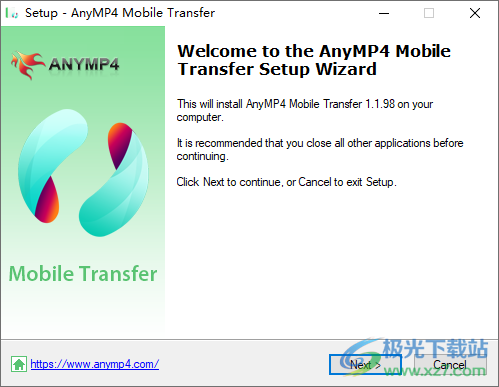
2、設(shè)置軟件的安裝地址C:Program Files (x86)AnyMP4 StudioAnyMP4 Mobile Transfer
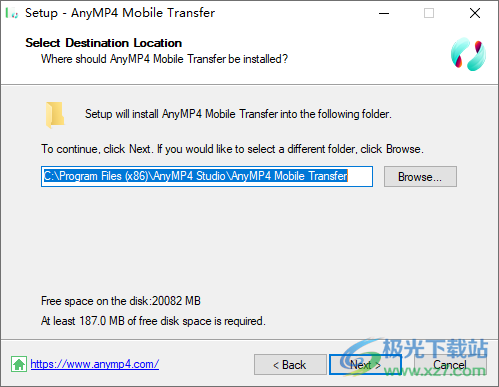
3、這里就是AnyMP4 Mobile Transfer的界面,可以直接在軟件上連接手機
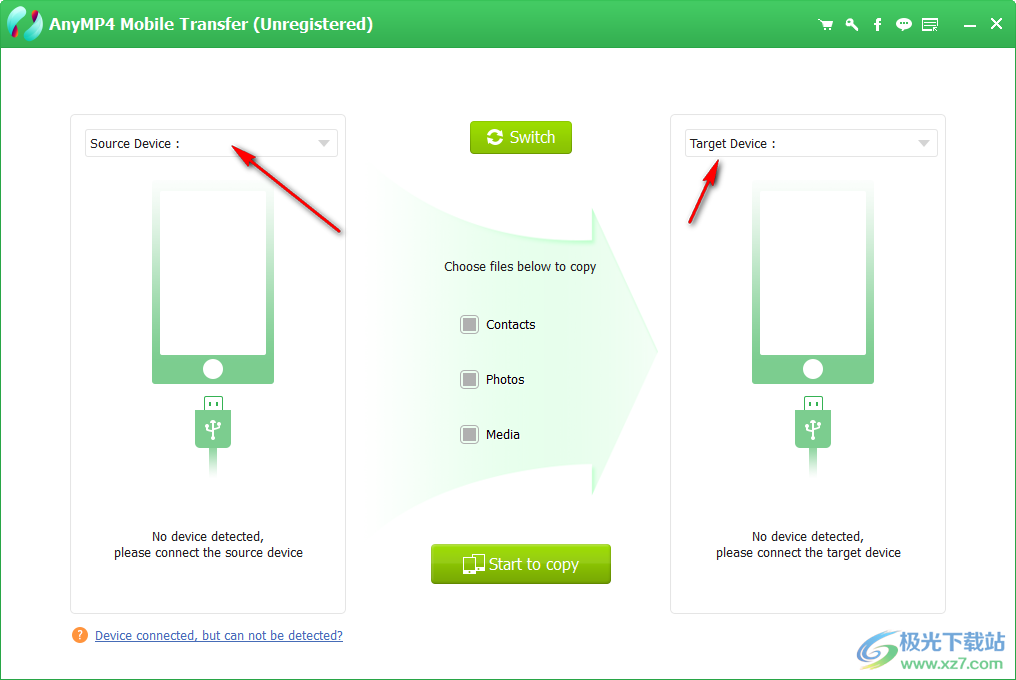
4、連接手機完畢就可以點擊Contacts聯(lián)系人、Photos照片、Media媒體發(fā)送數(shù)據(jù)
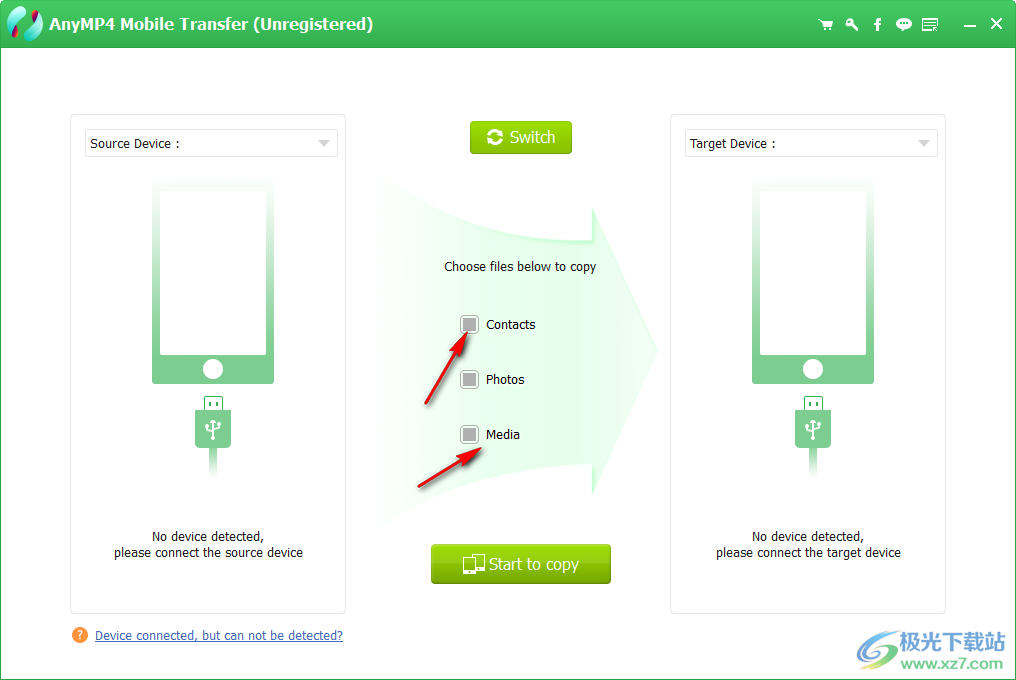
5、點擊Start to copy就可以將手機的數(shù)據(jù)復(fù)制到右側(cè)的手機
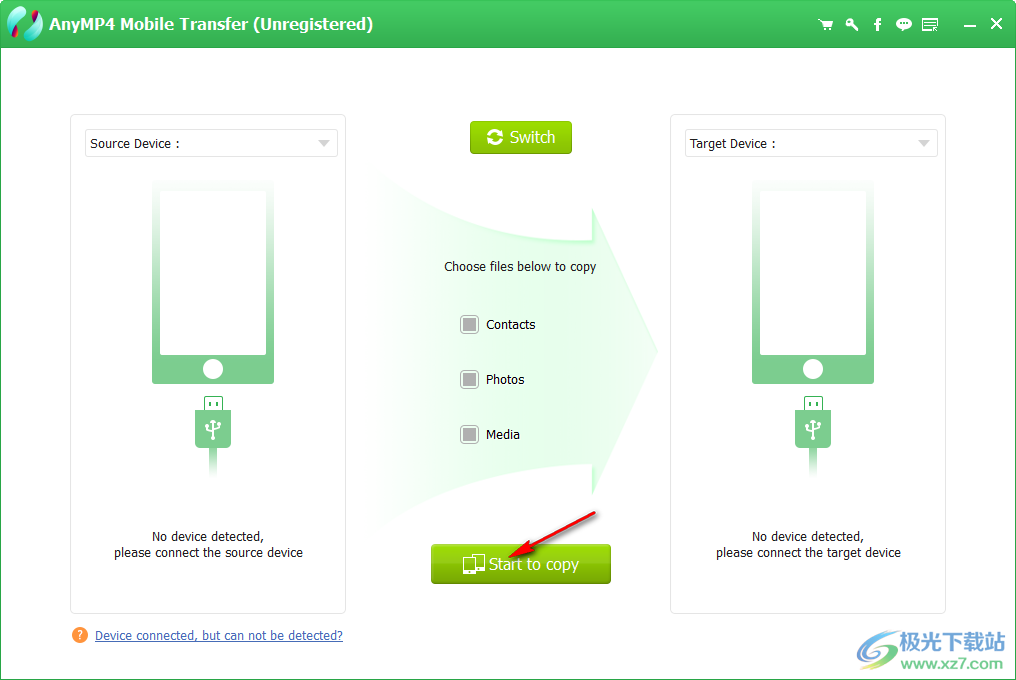
6、點擊Online Help可以打開軟件的幫助內(nèi)容,點擊Product Page可以查看產(chǎn)品的介紹信息
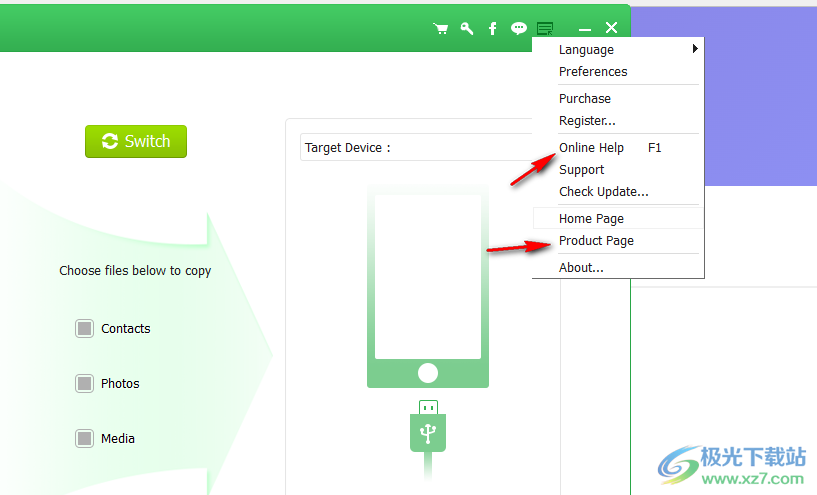
官方教程
文件傳輸模式
將數(shù)據(jù)從 iPhone 傳輸?shù)?iPhone
1. 運行軟件,將您的 iOS 設(shè)備通過 USB 連接到電腦。一旦檢測到,當(dāng)前的設(shè)備名稱將顯示在程序界面上。此程序支持所有 iOS 設(shè)備,包括 iPhone、iPad 和 iPod Touch。
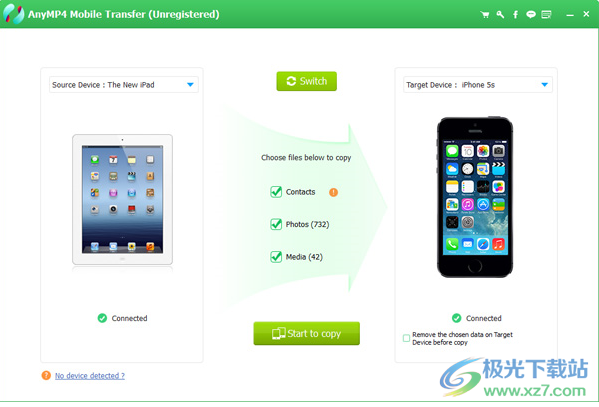
2. 設(shè)置源設(shè)備(新iPad)和目標(biāo)設(shè)備(iPhone 5s)。選擇需要的數(shù)據(jù)類型。然后單擊“開始復(fù)制”按鈕。
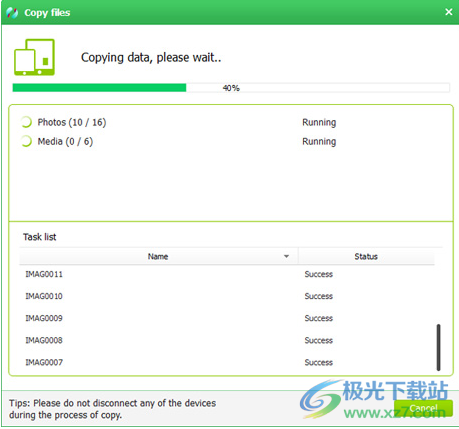
將數(shù)據(jù)從 Android 傳輸?shù)?iPhone
1.運行程序,將Android和iOS設(shè)備通過USB一一連接到電腦。
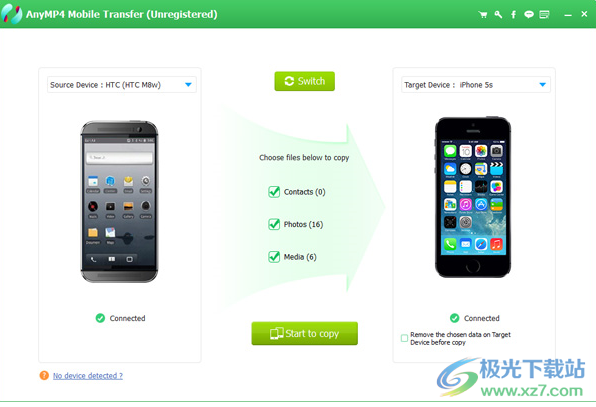
2. 將Android 設(shè)備設(shè)置為Source Device,將iOS 設(shè)備設(shè)置為Target Device。檢查您需要的數(shù)據(jù)類型。然后點擊“開始復(fù)制”
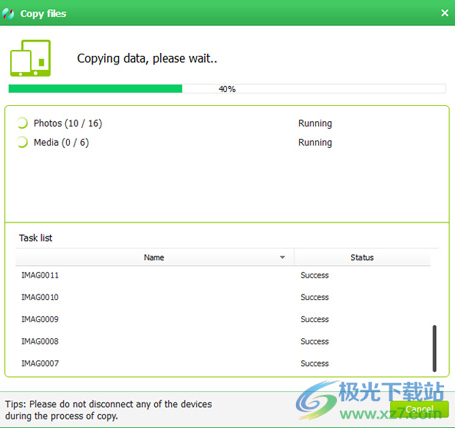
將損壞手機中的數(shù)據(jù)保存并復(fù)制到新 iPhone
1. 運行軟件,將損壞的設(shè)備和 iPhone 通過 USB 連接到電腦。
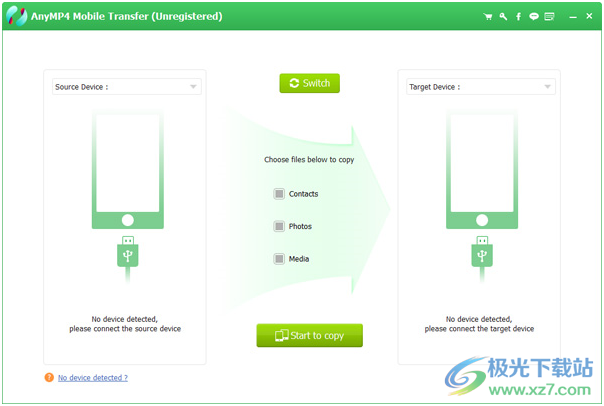
2. 將損壞的設(shè)備設(shè)置為源設(shè)備,將 iOS 設(shè)備設(shè)置為目標(biāo)設(shè)備。檢查您需要的數(shù)據(jù)類型。然后點擊“開始復(fù)制”
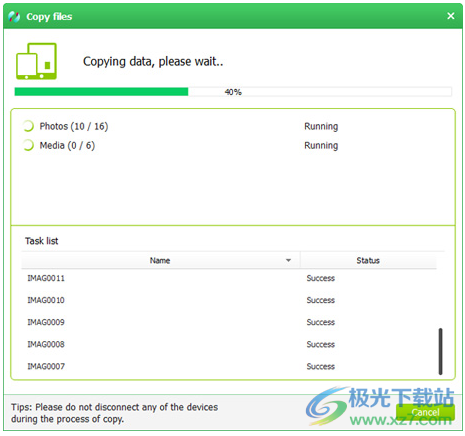
設(shè)置首選項
單擊“菜單”->“首選項”選項打開首選項窗口以設(shè)置以下選項以獲得更好的用戶體驗:
優(yōu)先:
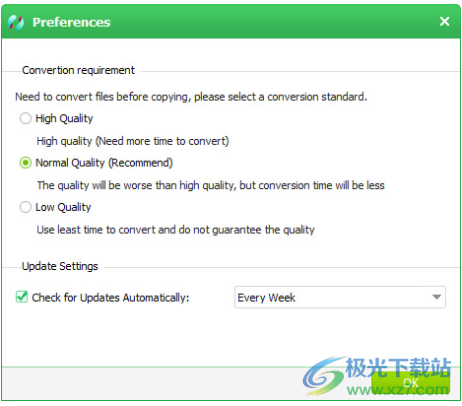
轉(zhuǎn)換要求:設(shè)置轉(zhuǎn)換質(zhì)量。
更新設(shè)置:選擇手動或自動檢查更新。如需自動更新程序,請選擇每天更新、每周更新或每月更新。
下載地址
- Pc版
AnyMP4 Mobile Transfer(手機傳輸工具) v1.1.98 官方版
本類排名
本類推薦
裝機必備
換一批- 聊天
- qq電腦版
- 微信電腦版
- yy語音
- skype
- 視頻
- 騰訊視頻
- 愛奇藝
- 優(yōu)酷視頻
- 芒果tv
- 剪輯
- 愛剪輯
- 剪映
- 會聲會影
- adobe premiere
- 音樂
- qq音樂
- 網(wǎng)易云音樂
- 酷狗音樂
- 酷我音樂
- 瀏覽器
- 360瀏覽器
- 谷歌瀏覽器
- 火狐瀏覽器
- ie瀏覽器
- 辦公
- 釘釘
- 企業(yè)微信
- wps
- office
- 輸入法
- 搜狗輸入法
- qq輸入法
- 五筆輸入法
- 訊飛輸入法
- 壓縮
- 360壓縮
- winrar
- winzip
- 7z解壓軟件
- 翻譯
- 谷歌翻譯
- 百度翻譯
- 金山翻譯
- 英譯漢軟件
- 殺毒
- 360殺毒
- 360安全衛(wèi)士
- 火絨軟件
- 騰訊電腦管家
- p圖
- 美圖秀秀
- photoshop
- 光影魔術(shù)手
- lightroom
- 編程
- python
- c語言軟件
- java開發(fā)工具
- vc6.0
- 網(wǎng)盤
- 百度網(wǎng)盤
- 阿里云盤
- 115網(wǎng)盤
- 天翼云盤
- 下載
- 迅雷
- qq旋風(fēng)
- 電驢
- utorrent
- 證券
- 華泰證券
- 廣發(fā)證券
- 方正證券
- 西南證券
- 郵箱
- qq郵箱
- outlook
- 阿里郵箱
- icloud
- 驅(qū)動
- 驅(qū)動精靈
- 驅(qū)動人生
- 網(wǎng)卡驅(qū)動
- 打印機驅(qū)動
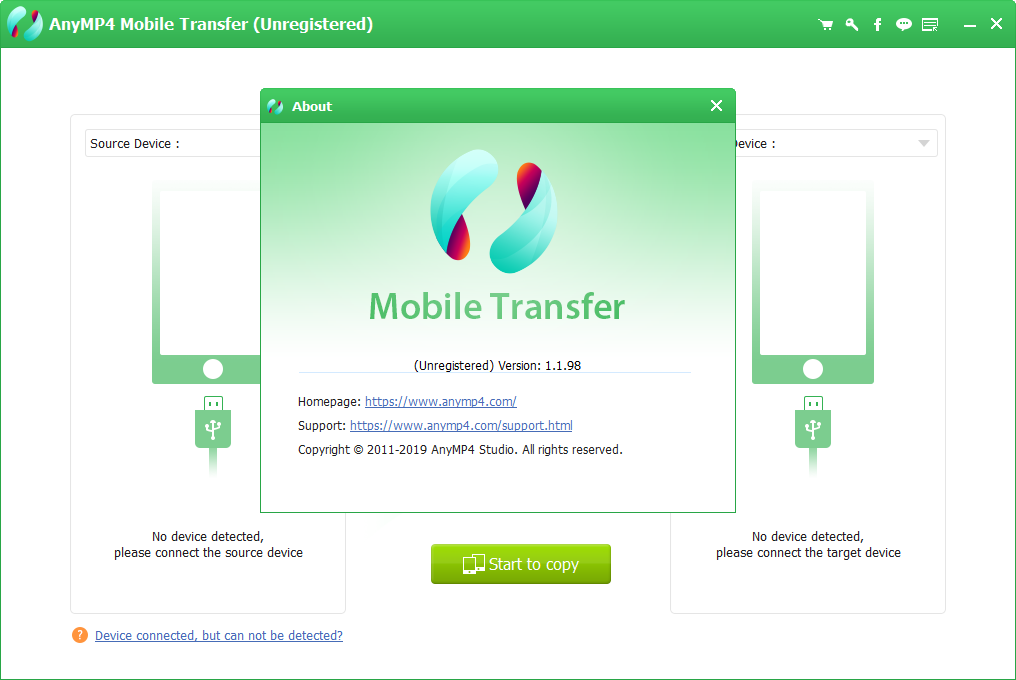


































網(wǎng)友評論